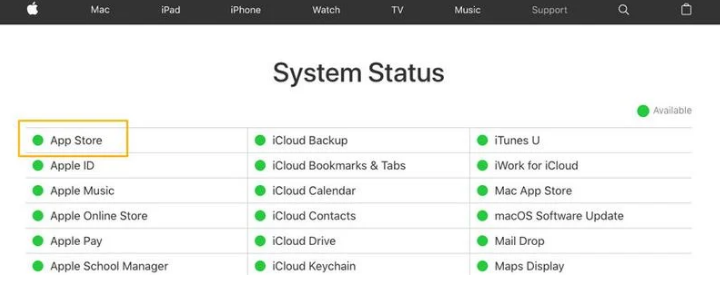Kā novērst Twitch, kas nedarbojas pārlūkā Chrome
Twitch ir video tiešraides straumēšanas pakalpojums, kas savā popularitātē konkurē ar YouTube. Lai arī YouTube ir mēģinājis daudzas reizes, tas nevarēja atņemt Twitch auditoriju. Daudzi cilvēki dod priekšroku straumēt spēles vai skatīties to tiešraidē Twitch, nevis YouTube. Twitch ir laidis klajā savu lietotni operētājsistēmai Windows 10 un macOS. Bet daudzi cilvēki savā pārlūkprogrammā izmanto Twitch. Dažreiz, mēģinot, Twitch nedarbojas pārlūkā Chrome. Šajā rakstā redzēsim, kā jūs varat novērst šo problēmu.

Twitch nedarbojas pārlūkā Chrome
Tagad ir tā, ka Twitch vai nu nedarbojas pārlūkā Chrome. Vai arī tas tiek ielādēts mazliet, bet netiek straumēts. Jebkurā gadījumā izmēģiniet šos risinājumus pa vienam, līdz novēršat problēmu.
avast aizņem vietu diskā
1. risinājums: pārbaudiet, vai pati Twitch darbojas
Šeit jums jāpārbauda, vai problēma vispirms ir pašā Twitch. Tas nozīmē, ka pati Twitch vietne ir uz leju vai kāda iemesla dēļ nedarbojas. Šim nolūkam apmeklējiet vietni downforevoneoneorjustme . Pārbaudiet, vai Twitch darbojas, ievietojot to URL vietnes meklēšanas joslā.

Ja tagad esat instalējis kādu citu pārlūkprogrammu, izņemot pašu Google Chrome, šajā pārlūkprogrammā atveriet programmu Twitch. Izmēģinot gan tīmekļa lietotni, gan citas pārlūkprogrammas, var rasties kāds no trim scenārijiem:
- Ja tīmekļa lietotnē ir teikts, ka Twitch ir uz leju, jūs neko nevarat darīt. Jums būs jāgaida, kamēr vietne tiks labota.
- Ja tīmekļa lietotne ziņo, ka Twitch darbojas, bet to nevar atvērt nevienā pārlūkprogrammā. Tad Twitch, iespējams, jūsu ISP bloķē. Lai to pārvarētu, vietnes atbloķēšanai varat izmantot kādu VPN.

- Vēl viens scenārijs varētu būt tāds, ka Twitch darbojas, saskaņā ar tīmekļa lietotni. Tas darbojas arī citās pārlūkprogrammās, bet ne tikai pārlūkā Chrome. Šeit problēma ir jūsu pārlūkā Chrome. Un, ja tas tā ir, pārejiet pie nākamā risinājuma, tas ir, atjauniniet savu Chrome.
2. risinājums: atjauniniet savu Chrome
- Atvērt Google Chrome pārlūks .
- Noklikšķiniet uz vertikāli trīs punkti augšējā labajā stūrī.

- Nolaižamajā izvēlnē noklikšķiniet uz Palīdzība .

- Pēc tam noklikšķiniet uz Par Google Chrome.
Tagad tā pārbaudīs pieejamos atjauninājumus. Ja tur ir pieejams kāds pārlūkprogrammas Chrome atjauninājums, tas ir jāinstalē. Pēc tam restartējiet Google Chrome, lai pabeigtu atjaunināšanu.
kā pievienot spēles nvidia

Piezīme: Pārliecinieties, ka neizmantojat OS, kuru Chrome vairs neatbalsta. Piemēram, Windows 7 tagad saņem tikai drošības atjauninājumus.
3. risinājums: pārbaudiet Chrome paplašinājumus
Iespējams, ka Twitch nedarbojas pārlūkā Chrome izmantoto paplašinājumu dēļ. Satura bloķēšanas paplašinājumi, piemēram, reklāmu bloķētāji vai uznirstošo logu bloķētāji, to var izdarīt. Tā kā daudzi lietotāji ziņo, ka Adblock Plus pārtrauc Twitch darbību. 
Tāpēc jūs varētu apsvērt iespēju pārbaudīt paplašinājumus. Šajos paplašinājumos varat pārtraukt šo paplašinājumu izveidi Twitch vai baltajā sarakstā Twitch. Un pēc tam mēģiniet ielādēt Twitch tā, lai viņi ļautu tam ielādēt.
kā izmantot saiti
Ieteicams: Kā novērst trūkstošo problēmu sistēmā Windows 10
4. risinājums: notīriet kešatmiņu
Lai novērstu Twitch nedarbošanos pārlūkā Chrome, ieteicams apsvērt iespēju notīrīt kešatmiņu. Šajā nolūkā varat izmēģināt šādas divas iespējas:
1. variants:
- Atvērt Raustīties vietne.
- Lai atkārtoti ielādētu, vienlaikus nospiediet gan Ctrl, gan F5 taustiņus.
Ja tas nedarbojas, pārejiet pie otrās iespējas.
google hroma mirgojošs ekrāns
2. variants:
- Rakstiet chrome: // settings / clearBrowserData pārlūka Chrome URL joslā.

- Jaunajā logā nospiediet Izdzēst datus pogu.

- Tad aizveriet un atkārtoti atvērt Chrome .
- Tagad mēģiniet atveriet Twitch.
5. risinājums: notīriet DNS kešatmiņu
- Atvērt Komandu uzvedne .
- Rakstiet ipconfig / flushdns .

- Nospiediet Enter .
- The komanda tiks izpildīta dažu sekunžu laikā.
- Restartēt datorā.
- Tagad mēģiniet apmeklējot Twitch atkal.
6. risinājums: atiestatiet Chrome karodziņus

Chrome karodziņi ir eksperimentālas funkcijas, kuras varat iespējot tikai ar dažiem klikšķiem. Tomēr viņi var pārtraukt dažas vietnes, jo īpaši sarežģītākas. Tātad, iespējams, ka Chrome karodziņi ir atbildīgi par to, ka Twitch nedarbojas pārlūkā Chrome. Jūs varat atiestatīt visus hroma karodziņus un pārbaudīt, vai tas atrisina problēmu un palīdz ielādēt Twitch.
Tātad, šie ir iespējamie risinājumi, kā Twitch nedarbojas pārlūkā Chrome. Es ceru, ka viens no šiem risinājumiem veiksmīgi atrisina jūsu problēmu un palīdz ielādēt Twitch. Vai pastāstiet mums komentāros, kā jūs strādājāt Twitch. Veiksmi!!!
Lasīt vairāk: Kā bezvadu uzlādēt Samsung Galaxy S8 / 8. piezīme